
Mini PC之所以变得越来越流行,有一部分原因是因为它的的外形小巧,可以提供低功耗的基本计算功能,而且具有足够多的连接端口。因此,它们既适用于商业环境,比如:数字标牌,也适用于小内存需求或低成本安装vesa计算机的消费者。但是,Mini PC有一个缺点,由于使用带有集成图形的CPU使得它的图形性能有限,所以玩游戏的选项也受到一些限制。而且“AAA”级游戏通常都是无法播放的。
价格较低的笔记本电脑通常也存在相同的缺点,而用户想要满足自己图形需求的方法之一就是利用eGPU(即:外部GPU)。然而,商业上可用的eCPU都是十分昂贵的,而且还需要通过Thunderbolt 3端口进行连接。
更不幸地是,目前中国制造的mini PC包含有Thunderbolt 3端口的十分少。不过,现在中国国内的一些mini PC已经开始包含M.2 NVMe端口了,这让使用“PCIe x16到M.2 NVMe适配器”添加GPU成为可能。
下面我将会讨论可将GPU与mini PC配合使用的各种示例,包括对配置和性能影响的选择,尤其是对游戏的影响。建议你们阅读全文,但如果时间不多,可以直接看最后部分的结论。
配置选项
这一项的主要要求是要使用具有标准图形卡的PCIe x16接口。我们都知道商用eGPU本质上是美化的“PCIe x16转Thunderbolt 3适配器”。所以,可以通过使用“PCIe x16到M.2 NVMe适配器”和“Thunderbolt 3到M.2 NVMe适配器”来有效地复制它,而且这也适用于所有具有Thunderbolt 3端口的PC。
但是,如果 Mini PC没有所需的Thunderbolt 3端口,但是具有M.2 NVMe插槽,那么就可以使用PCIe适配器代替占用M.2 NVMe插槽的NVMe SSD。另外,如果没有其他可用的内部存储,就必须要使用外部存储,例如“USB到M.2 NVMe适配器”,从而重复使用被PCIe适配器取代的NVMe SSD。
因此,Mini PC只要有M.2 NVMe插槽,就会有许多连接GPU的选项:
- 如果MiniPC具有Thunderbolt 3端口
- 通过Thunderbolt 3端口连接,从而在“eGPU”中的使用GPU
- 在“PCIe x16 to M.2 NVMe适配器”中使用GPU,并通过Thunderbolt 3端口 将“Thunderbolt 3 to M.2 NVMe适配器”连接起来
- 使用安装在 M.2 NVMe插槽中的“PCIe x16至M.2 NVMe适配器”中的GPU,并通过雷电3端口连接的“雷电3至M.2 NVMe适配器”重新使用NVMe SSD,或通过USB端口连接的“USB至M.2 NVMe适配器”重新使用NVMe SSD,或使用通过USB端口连接的外部存储。
- 如果没有Thunderbolt 3端口:
- 使用安装在2 NVMe插槽中的“PCIe x16至M.2 NVMe适配器”中的GPU,并在USB端口连接的“USB至M.2 NVMe适配器”中重新使用NVMe SSD,或者使用通过USB端口连接的外部存储
技术了解
在不了解太多细节的情况下,对基础技术的简要说明有助于理解性能受到影响的原因。
在台式机中,独立显卡通常使用主板上的PCIe x16 Gen 3插槽。尽管现在Gen 4插槽也可以用了,但对游戏来说现阶段并不一定需要它们。PCIe Gen 3接口的每个通道数据传输速率是每秒8千兆字节,但由于使用了编码方案,带宽就减少了2/130%。因此,PCIe x16接口的能力为(8 GT / s * 16)– 2/130%或15.7538 GB / s,而PCIe x4接口的能力仅为3.938 GB / s。根据PCIe插槽与CPU的连接方式,与使用x16插槽相比,连接x4插槽时显卡性能可能会稍微下降,这取决于插槽是直接连接到CPU还是通过芯片组。TechPowerUp每半年就会测试一次PCIe扩展对当代高端图形卡的影响,在1920×1080分辨率下损失的一些例子,包括:通过CPU将GTX 1080从x16转换为x4 PCIe导致的GTX 1080,损失是4%、PCIe通过芯片组的损耗是8%、RTX 2080 Ti从x16变为x4的损耗为9%,RTX 3080从x16变为x4(以x16 Gen 1.1代表)的损耗则为13%。因此,对于微型PC用户来说,比较不幸的是:通过PCIe x4连接的图形卡与通过PCIe x16连接的图形卡相比将失去一些性能。
如此看来,提供40 Gbps外部I / O带宽的Thunderbolt 3是可以提供足够的带宽来连接GPU的。但是,这是最大带宽,而且是通过“显示输出”来计算的。英特尔表示,Thunderbolt 3的最大单向数据速度为22 Gbps(PDF),这是通过使用四个以4 * 8 Gbps或32 Gbps运行的PCIe Gen 3通道实现的,该通道可保留10 Gbps,从而保证Type-C USB 3.2 Gen 2×1的传输。因此,通过Thunderbolt 3进行的数据传输仅能够达到((8 GT / s * 4)– 10 Gbps)– 2/130%或2.708 GB / s。由此产生的较低吞吐量为(PCIe x4为3.938 GB / s。Thunderbolt 3为2.708 GB / s则意味着通过Thunderbolt 3连接GPU时,图形性能将会进一步下降。
此外,并非所有制造商都在其Thunderbolt 3端口上实现了完整的x4 PCIe速度,大部分使用的还是x2的最小速度。另外,我们也不能保证,通过Thunderbolt 3连接的eGPU可以识别出设备的BIOS(Minisforum X35G就是这种情况)。与笔记本电脑一样,这是微型PC“谨慎选择”的案例。
此外,Thunderbolt 3是通过芯片组运行,而不是直接连接到CPU上。另外,电缆的两端都有一个Thunderbolt 3控制器,这就导致延迟。这个延迟主要是因芯片组、Thunderbolt 3控制器和电缆长度造成的。Thunderbolt 3电缆有两种类型:无源电缆和有源电缆。长度约0.5至0.8米的电缆支持40 Gbps的最大数据传输,并且一般都是“无源的”。而长达2米的电缆支持的最大数据传输为20 Gbps。除非它们是“有源”电缆,这就意味着它们的连接器中需要包含额外的电路,才能达到最大40gbps速度。
还有一点十分值得注意,USB端口可以具有不同的数据速率和传输速度。因此,一个USB 3.2 Gen 2×1端口可以具有10 Gbit / s的数据速率和1.21 GB / s的传输速度。
最后,GPU的性能还取决于许多变量,例如GPU、CPU的架构、功率、图形内存的数量、内存总线的宽度、时钟频率以及正在运行的应用程序/游戏设计等。简单地说就是,CPU必须先处理数据,然后才能将数据传递到GPU,接着GPU会执行渲染帧的工作。如果CPU无法足够快地处理数据,那么无论功率如何,GPU总是在等待CPU,这就是所谓的“CPU瓶颈”也叫“CPU约束”。当使用更强大的显卡时,游戏的性能下降也会成比例地恶化。因为要实现更高的FPS,就需要更多的带宽,因为需要传输更多的数据,就会使其更有可能受到带宽限制的影响。
本文进行的所有测试,主要集中于“通过M.2 NVMe插槽连接的eGPU”与“通过Thunderbolt 3端口连接的eGPU”之间的性能损失,并且不包括将eGPU与dGPU进行比较时的任何损失。
硬件总览
用于测试的mini PC,大多数都是i3 Intel NUC 8 Bean Canyon(即NUC8i3BEK):

最初我之所以选择产品,主要是因为它配备了低功耗的英特酷睿 i3-8109U处理器。带有iGPU、Thunderbolt 3端口、M.2 NVMe插槽和一些USB 3.2 Gen 2×1端口。另外,它目前的价格非常低廉,只需299澳元(约合210美元另需加税费)。该设备配置了16GB(2 x 8GB)的G.SKILL Ripjaws DDR4 2400MHz内存和Kingston A2000 1TB NVMe SSD。
作为“eGPU”示例,我使用了ASUS XG Station Pro,它是Thunderbolt 3的eGPU扩展,附带了一条1.5m的“有源”Thunderbolt 3电缆:

对于“PCIe x16到M.2 NVMe适配器”,我使用了ADT-Link的R43SG。

这比基本的“PCIe x16到M.2 NVMe适配器”具有更好的价值,因为它包括GPU支架以及所有必需的电源连接。它还需要一个额外的电源,可以是标准PSU电源,也可以是DELL DA-2 8PIN 12V / 18A / 220W PSU(又名Dell D220P-01),这可以通过二手市场低价购买。

为了通过Thunderbolt 3连接R43SG,我使用了JEYI Thunderbolt 3 M.2 NVMe机箱(即:Thunderbolt 3到M.2 NVMe适配器”),因为它支持双面SSD,这与某些竞争对手的适配器不同。

我还使用了ORICO M2PAC3-G20 M.2 NVMe SSD机箱,用来作为“USB到M.2 NVMe适配器”。

这款产品最高支持USB 3.2 Gen 2×2,也就是20 Gbps,也包括USB-C型到C型电缆和USB A型到C型电缆。从技术上讲,我本来可以使用10 Gbps M2PV-C3型号或类似型号的,但因为目前还没有多少mini PC支持USB 3.2 Gen 2×2。
所以,最后在测试期间,我使用了两个“M.2 NVMe至PCIe x4适配器”,以及一个带有散热器的EZDIY-FAB NVMe PCIe适配器。

以及带散热器的RIITOP PCIe 3.0 x4 / x8 / x16到M.2 PCIe NVMe适配器

软件总览
为了测试NVMe SSD的性能,我使用了CrystalDiskMark:
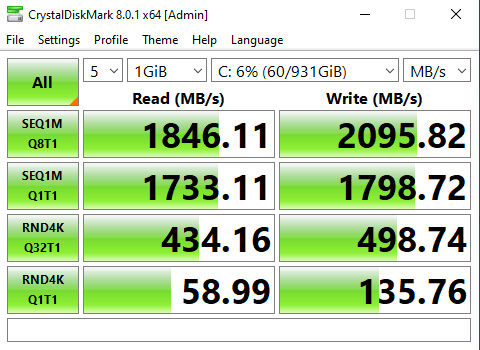
为了测试GPU性能,我同时使用了3DMark的Fire Strike:
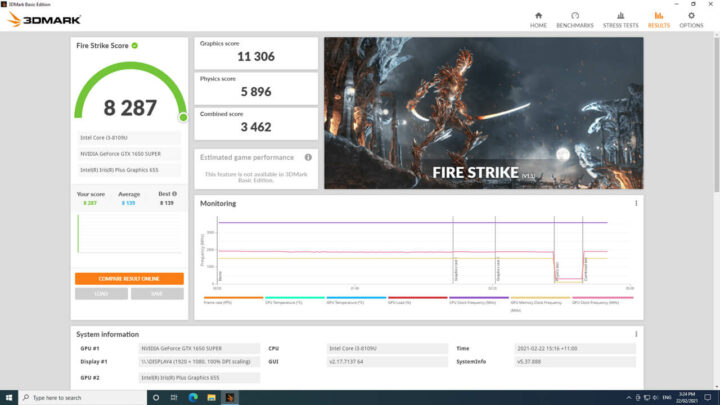
和Unigine’s Heaven:
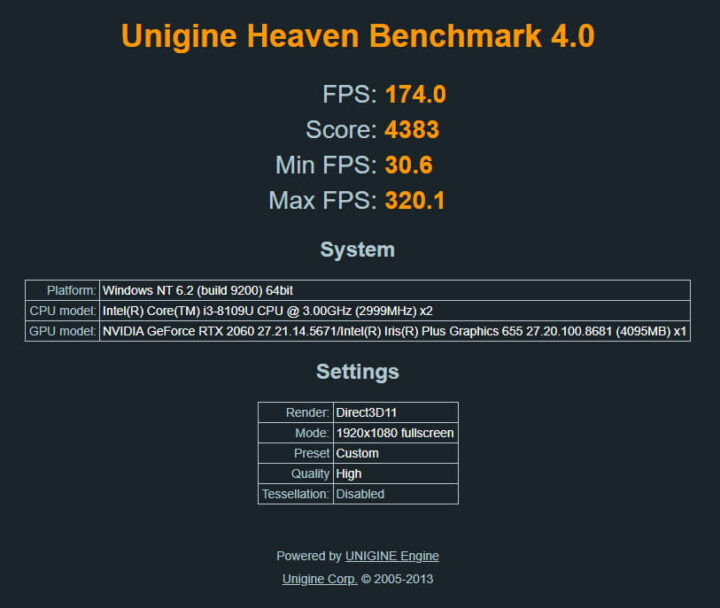
图片描述:Unigine’s Heaven的界面
为了测试游戏性能,我使用了《古墓丽影》(Shadow of the Tumble Raider,SOTTR),因为它是一款CPU要求相当高的密集型游戏,包含带有图形预设的可重复基准。
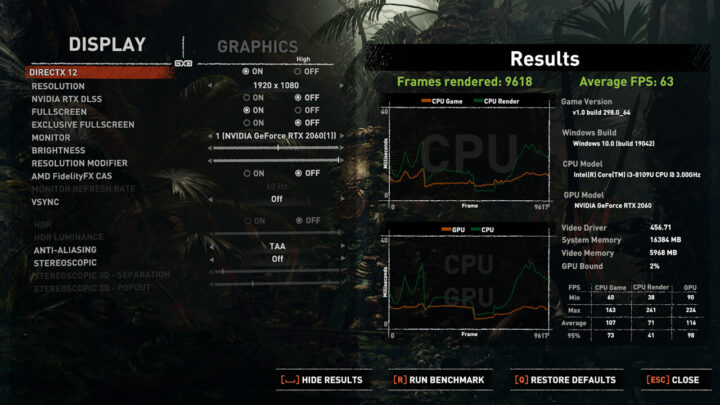
为了确认Thunderbolt 3电缆正在全速运行(也就是40 Gbps运行),我使用了CUDA-Z。
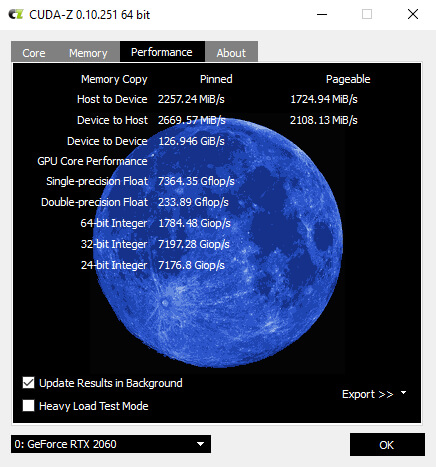
我还使用MSI Afterburner / Rivatuner捕获了CPU、GPU使用率和帧速率的数据,然后在电子表格中对其进行处理。
进行测试
首先,在没有eGPU的情况下对NUC8i3BEK微型PC进行了测试,以获得一组基准结果:
| 配置 | CDM Seq读取 | CDM Seq写 | 罢工得分 | 罢工图形 | 天堂 | 索特低 | 索特中号 | 索特高 |
|---|---|---|---|---|---|---|---|---|
| 通过M.2的NVMe与基线NUC和iGPU | 1846.11 | 2095.82 | 1767 | 1932年 | 19.6 | 10 | 8 | 8 |
然后,我在XG Station Pro中安装了GTX 1650 Super,并通过Thunderbolt 3电缆将其连接到NUC8i3BEK mini PC上,并重复测试以获取1650 Super的基准:

| 配置 | CDM Seq读取 | CDM Seq写 | 罢工得分 | 罢工图形 | 天堂 | 索特低 | 索特中号 | 索特高 |
|---|---|---|---|---|---|---|---|---|
| 1650 Super in eGPU通过TB与NVMe通过M.2 | 1818.91 | 2091.74 | 7742 | 10148 | 98.9 | 65岁 | 58 | 47 |
第一步研究是查看由R43SG适配器与JEYI适配器组成的“DIY eGPU”是否可以复制商用eGPU,而且不会造成任何性能损失。

| 配置 | CDMSeq读取 | CDM Seq写 | 罢工得分 | 罢工图形 | 天堂 | 索特低 | 索特中号 | 索特高 |
|---|---|---|---|---|---|---|---|---|
| 1650 Super in R43SG通过TB(JEYI)和NVMe通过M.2 | 1846.82 | 2085.34 | 7693 | 10092 | 98.1 65 | 65 | 58 | 47 |
结果非常相似,并且在测试方差的范围内。所以,这表明这是可行的eGPU替代方案。
接下来,在研究使用Thunderbolt 3连接eGPU时的损失量之前,我还执行了一些进一步的验证测试。首先,将NVMe SSD安装在EZDIY-FAB适配器中以及将R43SG安装在M.2 NVMe插槽中,并将其移至R43SG。这表明与初始基准相比,R43SG不会造成任何性能损失:
| 配置 | CDM Seq读取 | CDM Seq写 | 罢工得分 | 罢工图形 | 天堂 | 索特低 | 索特中号 | 索特高 |
|---|---|---|---|---|---|---|---|---|
| 通过M.2的R43SG + EZDIY-FAB + NVMe的iGPU | 1826.78 | 2091.47 | 1764 | 1934 | 19.7 | 10 | 8 | 8 |
但是,一旦将带有EZDIY-FAB和NVMe SSD的R43SG安装在JEYI中并通过Thunderbolt 3进行连接,结果就会表明,尽管iGPU图形性能保持不变,但对SSD性能的直接影响可以看到,“连续读取”下降29%,“连续写入”下降41%。
| 配置 | CDM Seq读取 | CDM Seq写 | 罢工得分 | 罢工图形 | 天堂 | 索特低 | 索特中号 | 索特高 |
|---|---|---|---|---|---|---|---|---|
| 通过TB通过R43SG + EZDIY-FAB + NVMe的iGPU(JEYI) | 1289.05 | 1230.79 | 1769 | 1942 | 19.7 | 10 | 8 | 8 |
然后我可以通过在JEYI中简单地安装NVMe SSD,从而来确认:
| 配置 | CDM Seq读取 | CDM Seq写 | 罢工得分 | 罢工图形 | 天堂 | 索特低 | 索特中号 | 索特高 |
|---|---|---|---|---|---|---|---|---|
| 带TB的NVMe的iGPU(JEYI) | 1293.92 | 1229.93 | 1763 | 1932 | 19.4 | 10 | 8 | 8 |
根据上面的技术解释,预计读/写速度会下降。但是,看到的幅度实际上并不代表仅使用Thunderbolt 3所造成的损失,这我将在下面进行讨论。
最后,将 NVMe SSD保留在 JEYI中并将 R43SG 安装在带有GTX 1650 Super 的 M.2 NVMe插槽中。当直接连接到 R32SG中的GPU上时,图形性能提高了大约10%(这是基于 Firestrike Graphics 和 Heaven 结果)而通过 PCIe 或通过 Thunderbolt 3连接时大约有9% 的图形损失。
| 配置 | CDM Seq读取 | CDM Seq写 | 罢工得分 | 罢工图形 | 天堂 | 索特低 | 索特中号 | 索特高 |
|---|---|---|---|---|---|---|---|---|
| R43SG中的1650 Super通过M.2通过NVMe通过TB(JEYI) | 1297.92 | 1230.51 | 8287 | 11306 | 107.4 | 73 | 65 | 57 |
通过在USB连接的ORICO中安装NVMe SSD来完全移除Thunderbolt 3,也可以确认这种图形性能的增/减,这就是典型的配置。这同时也可用于不具有Thunderbolt 3端口的mini PC。

| 配置 | CDM Seq读取 | CDM Seq写 | 罢工得分 | 罢工图形 | 天堂 | 索特低 | 索特中号 | 索特高 |
|---|---|---|---|---|---|---|---|---|
| 1650 Super in R43SG通过M.2通过NVMe通过USB(ORICO) | 1042.74 | 902.10 | 8263 | 11326 | 108.4 | 73 | 65 | 58 |
显然,由于使用了USB接口的带宽限制,读/写性能进一步下降。
我更详细地查看了运行《古墓丽影》基准测试时的GPU性能,它同时显示了CPU和GPU的瓶颈。
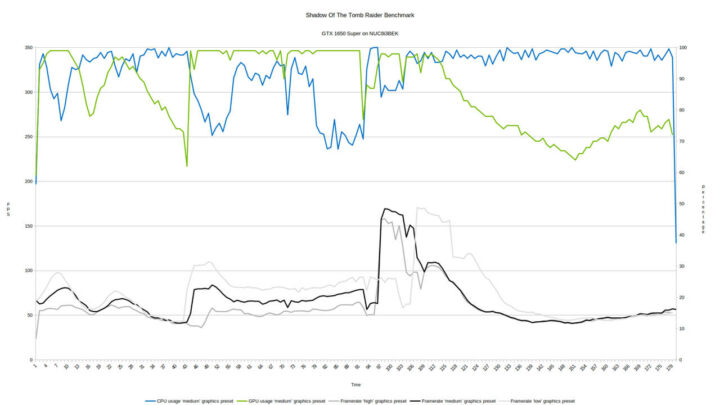
图片描述:《古墓丽影》基准测试
因此,通过将GPU升级到RTX 2060,从而潜在地增加传输到GPU的数据量,使用Thunderbolt 3会有什么影响?
首先,可以为安装在M.2 NVMe插槽中的R43SG和RTX 2060以及通过Thunderbolt 3连接在JEYI中安装的NVMe SSD得出新的基准:
| 配置 | CDM Seq读取 | CDM Seq写 | 罢工得分 | 罢工图形 | 天堂 | 索特低 | 索特中号 | 索特高 |
|---|---|---|---|---|---|---|---|---|
| R43SG中的2060通过M.2通过NVMe通过TB(JEYI) | 1301.64 | 1231.80 | 10677 | 18407 | 197 | 74 | 71 | 70 |
现在,与安装在XG Station Pro中并通过Thunderbolt 3连接的RTX 2060进行比较:

| 配置 | CDM Seq读取 | CDM Seq写 | 罢工得分 | 罢工图形 | 天堂 | 索特低 | 索特中号 | 索特高 |
|---|---|---|---|---|---|---|---|---|
| 通过TB通过eGPU通过M.2在NVMe中使用2060 | 1806.22 | 2096.69 | 9921 | 15856 | 174.0 | 66 | 63 | 62 |
或安装在JEYI适配器中,并通过Thunderbolt 3连接的R43SG和RTX 2060。
| 配置 | CDM Seq读取 | CDM Seq写 | 罢工得分 | 罢工图形 | 天堂 | 索特低 | 索特中号 | 索特高 |
|---|---|---|---|---|---|---|---|---|
| 通过TB(JEYI)在R43SG中通过M.2在NVMe中使用2060 | 1861.91 | 2089.03 | 9890 | 15708 | 173.8 | 66 | 64 | 63 |
上表显示了,在通过Thunderbolt 3连接eGPU或R32SG时,由于额外的数据导致了图形损失的预测轻微增加。而且,在通过PCIe直接连接到R32SG的GPU上时,图形改进了约14%。
在《古墓丽影》基准测试期间,我可以清楚地看到CPU瓶颈。

因此,当R43SG和RTX 2060安装在功能更强大的NUC7i7DNHE mini PC的M.2 NVMe插槽中时,由于缺少Thunderbolt 3端口,其NVMe SSD移至了ORICO:
| 配置 | CDM Seq读取 | CDM Seq写 | 罢工得分 | 罢工图形 | 天堂 | 索特低 | 索特中号 | 索特高 |
|---|---|---|---|---|---|---|---|---|
| 通过M.2通过N.Me通过USB通过USB(ORICO)在R43SG中实现更快的NUC和2060 | 462.47 | 449.89 | 14284 | 18566 | 204.7 | 97 | 91 | 90 |
该结果表明,GPU再次成为瓶颈。
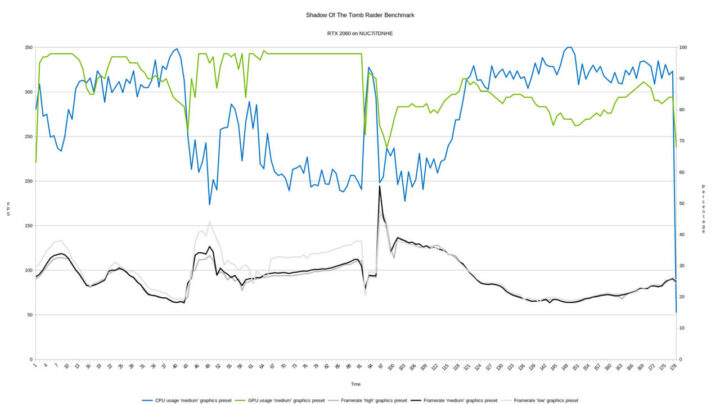
如前面所述,使用JEYI适配器时,出现的读/写速度下降不仅仅是由于Thunderbolt 3引起的。而且,还有各种报告称,“Thunderbolt 3到M.2 NVMe适配器”的性能会因所使用的控制器类型而异。 NVMe SSD的影响,导致某些品牌的SSD表现优于其他品牌。
为了检查这一点,我测试了一个新的addlink 2TB NVMe SSD,其公告的“顺序读取”为3500 MB / s,“顺序写入”为3,000 MB / s。首先进行一些基准测试。

| 配置 | CDM Seq读取 | CDM Seq写 |
|---|---|---|
| 通过M.2的addlink与通过TB的NVMe(JEYI) | 3280.13 | 2993.68 |
| R43SG + EZDIY-FAB +通过M.2的添加链接与通过TB的NVMe(JEYI) | 3266.57 | 3004.37 |
| 通过M.2的addlink和通过USB的NVMe(ORICO) | 3271.44 | 3000.39 |
显示的平均“顺序读取”为3,276 MB / s,“顺序写入”为2,997 MB / s。
我又进行了一次测试,但这次我使用了Thunderbolt 3进行各种组合的连接:

| 配置 | CDM Seq读取 | CDM Seq写 |
|---|---|---|
| 通过M.2通过NVMe通过TB在eGPU中进行RIITOP + addlink | 2661.17 | 1914.25 |
| R43SG + EZDIY-FAB +通过TB(JEYI)的添加链接与通过M.2的NVMe | 2663.30 | 1932.78 |
| 通过M.2通过TB(JEYI)与NVMe进行addlink | 2663.17 | 1965.04 |
| 通过USB(ORICO)通过TB(JEYI)与NVMe进行addlink | 2663.88 | 1981.75 |
显示性能仅下降19%,平均“顺序读取”为2663 MB / s,“顺序写入”下降35%至1,948 MB / s。这表明读取使Thunderbolt 3链接达到了其理论的最大值。
相比之下,前面提到的金士顿1TB NVMe SSD的性能下降则是在SSD用于多次基准测试后才出现的。而且损耗均衡降低了广告发布的“顺序读取”速度(即2,200 MB / s)和“顺序写入”的速度(即2,000 MB / s)。更好的比较是查看新SSD时进行测试的结果:
| 配置 | CDM Seq读取 | CDM Seq写 |
|---|---|---|
| 通过M.2的NVMe | 2205.01 | 2166.21 |
| NVMe通过TB(JEYI) | 1299.97 | 1250.21 |
这表明“顺序读取”的速度下降了41%,而“顺序写入”速度则下降了42%。这表明使用JEYI适配器的addlink SSD的性能下降比例小于Kingston SSD的。
在整个测试过程中,排除了因Thunderbolt 3电缆引起的任何变化,我使用了JEYI电缆,这是一种“无源”电缆。但是,我还单独使用“有源”Thunderbolt 3电缆进行了一些比较测试,但发现没有显着差异。
附加分析
下表提供了结果摘要:
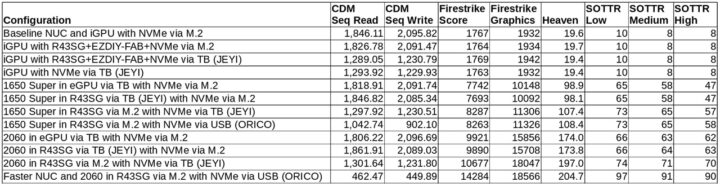
具体来说,仅看图形性能(基于Firestrike Graphics and Heaven的结果)就可以清楚地看到通过Thunderbolt 3连接的影响。
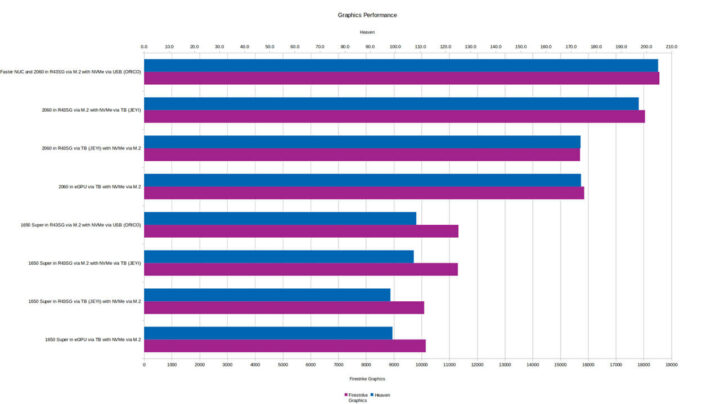
仅查看《古墓丽影》基准时,就可以看出CPU对图形性能的影响。使用“低”图形预设进行升级时,GPU不会影响平均FPS,因为如前所示,此低功耗CPU是瓶颈。有趣的是,当通过PCIe连接1650 Super时,它几乎比通过Thunderbolt 3 2020更好:
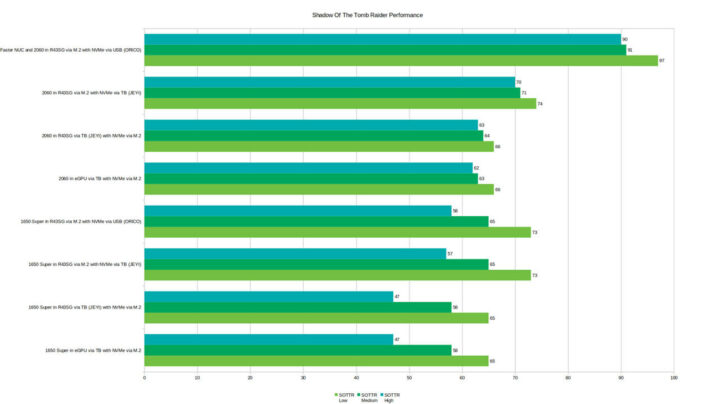
固态硬盘的读/写速度受到固态硬盘连接方式的极大影响,尽管如上所述,这不一定会影响图形性能,但它会影响游戏体验,因为加载时间会因接口的不同而不同。
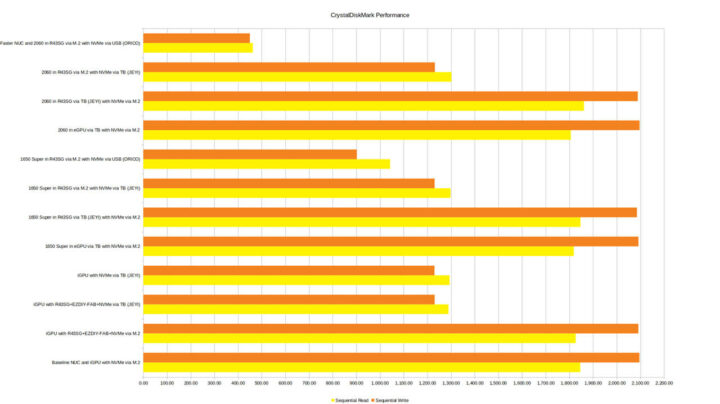
结论
鉴于目前显卡的稀缺性,任何eGPU解决方案的一个重要优势都是允许系统(和/或用户)之间共享一个GPU。
最有可能的是,迷你PC上的端口将决定电子GPU的具体配置方式,但从外观上看,通过Thunderbolt 3端口连接的电子GPU比通过PCIe连接时更整洁,但其图形性能却损失了约10%。此外,电子GPU的外壳可能会被认为是比较合适的,因为GPU的风扇叶片不用暴露在外。然而,商用电子的GPU价格十分昂贵,而且可能相当大,而“DIY电子GPU”却可以以更低的成本提供到同样的性能。
如果要在M.2 NVMe插槽中使用R43SG之类的适配器以获得最佳图形的性能,一定要记得考虑“Thunderbolt 3到M.2 NVMe适配器”对SSD速度的影响。所以,综合考虑的话,使用“USB到M.2 NVMe适配器”是更便宜的选择。
由于迷你PC的CPU功率较低,因此重要的是不要对使用的GPU进行过高的配置,因为它的全部潜力很有可能会因为被“CPU绑定”而无法完全发挥出来。
最后,请注意,当直接从eGPU启动时,你可能会遇到一个空白的屏幕,因为,最初的iGPU可能只处于活动状态,而eGPU直到桌面启动后才开始活动,因为它被主显示器使用。你可能需要按下空格键,然后在不可见的情况下输入你的Windows密码以使桌面启动,或者如果愿意的话,在启动后简单地将HDMI线从Mini PC“热交换”到eGPU上。禁用iGPU不是一个首选的解决方案,因为如果eGPU出现故障或被完全删除,可能会导致无显示。

文章翻译者:Nicholas,技术支持工程师、瑞科慧联(RAK)高级工程师,深耕嵌入式开发技术、物联网行业多年,拥有丰富的行业经验和新颖独到的眼光!

